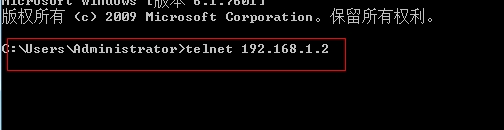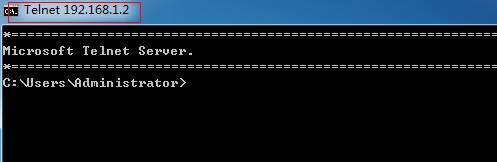首页 > 代码库 > 远程管理
远程管理
远程管理
实验01:远程管理
实验目标:远程管理交换机或路由器
实验环境:在Cisco模拟器上开启两台PC机和两台交换机和一台台路由器, 实现远程管理。
路由器地址
F0/0:192.168.1.254;
F0/1:192.168.2.254
交换机1 :IP地址
192.168.1.100
交换机2 :IP地址
192.168.2.100
实验拓扑图:
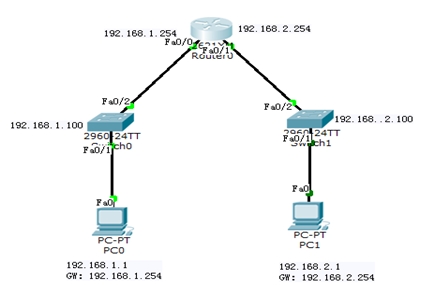
实验步骤:
一、 配置IP地址
1. PC0 IP地址和网关地址
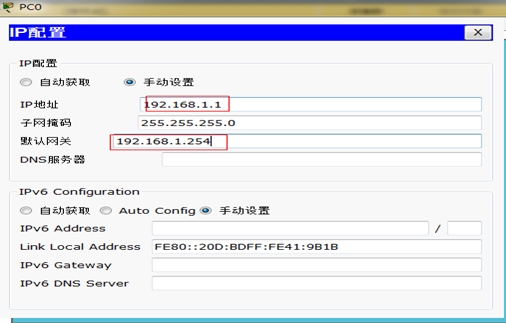
2. PC1 IP地址和网关地址
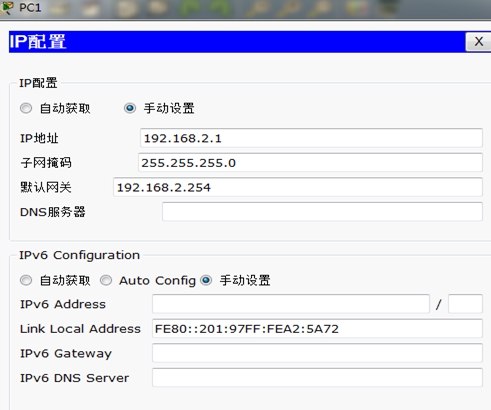
二.远程管理路由器
1. 配置路由器端口0/0 IP地址
interface fastEthernet 0/0
ip address 192.168.1.254 255.255.255.0
no shutdown
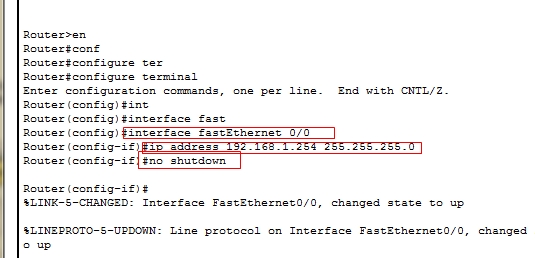
2. 配置路由器端口0/1 IP地址
interface fastEthernet 0/1
ip address 192.168.2.254 255.255.255.0
no shutdown
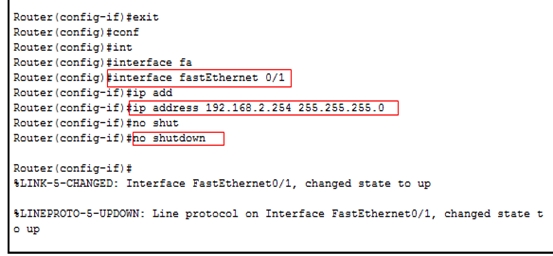
3. 配置路由器0/0端口远程管理
line vty 0 4
password 123
login
enable password 456
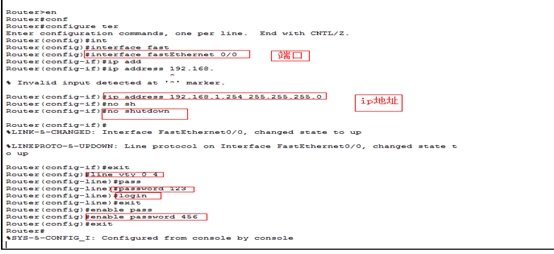
4. 配置路由器0/1端口远程管理
line vty 0 4
password 123
login
enable password 456
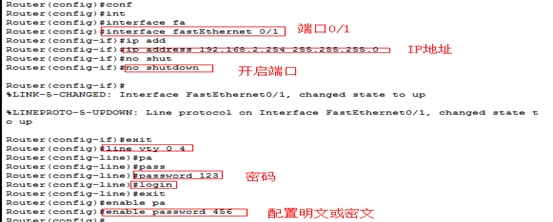
三. 配置交换机远程管理
1. 配置交换机1 IP地址和远程管理
interface vlan 1
ip address 192.168.1.100 255.255.255.0
no shutdown
line vty 0 4
password 123
login
enable password 456
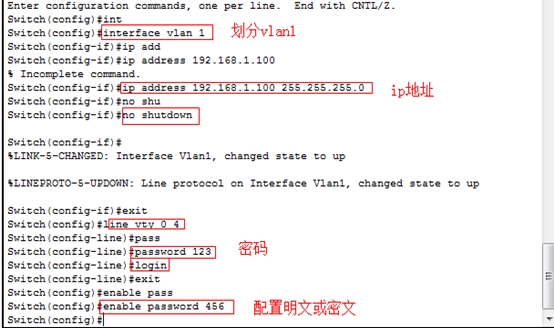
2. 配置交换机2IP地址和远程管理
interface vlan 1
ip address 192.168.2.100 255.255.255.0
no shutdown
line vty 0 4
password 123
login
enable password 456
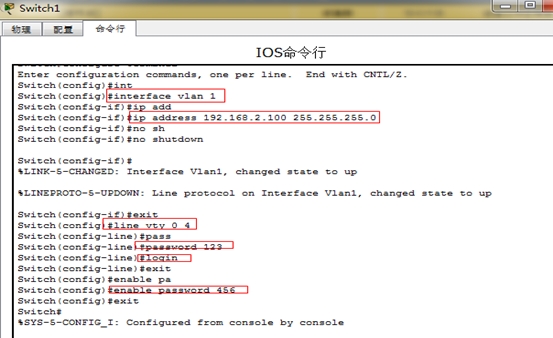
3.开启交换机1默认网关
ip default-gateway 192.168.1.254
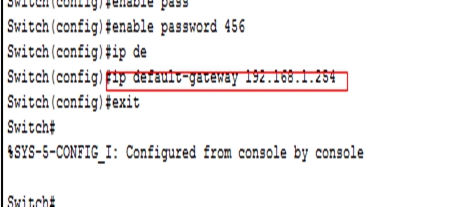
4. 开启交换机2默认网关
ip default-gateway 192.168.2.254
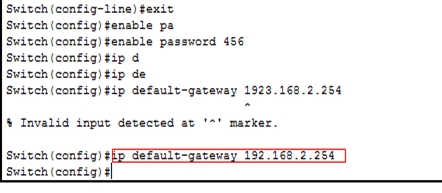
结构验证:
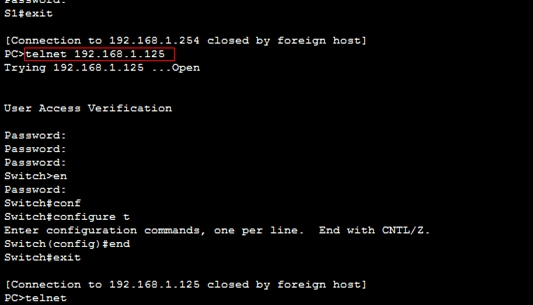
问题和经验:
远程管理路由器的配置不同之处是给路由器的接口配置IP其他都相同
实验02:远程管理
实验目标:
开启一台Windows Server 2008服务器与Windows7主机分别配置IP地址如下 Windows Server 200服务器
IP:192.168.1.2 Windows7 主机IP:192.168.1.1
实现主机远程管理服务器
实验环境:准备两台虚拟机,其中一台是Windows Server 2008,另外一台是windows7客户机。
实验步骤:
一.配置服务器及主机
1.开启Windows Server 2008配置ip地址
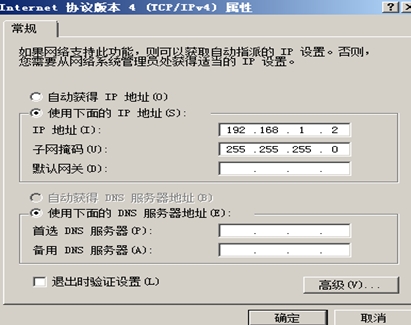
2.开启Windows7 配置ip地址
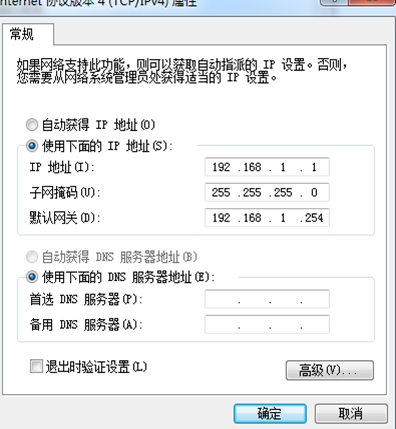
二.配置网络适配器
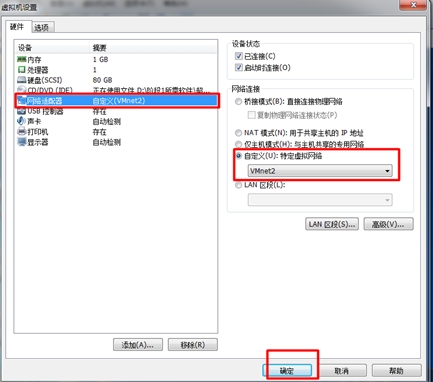
三.关闭防火墙
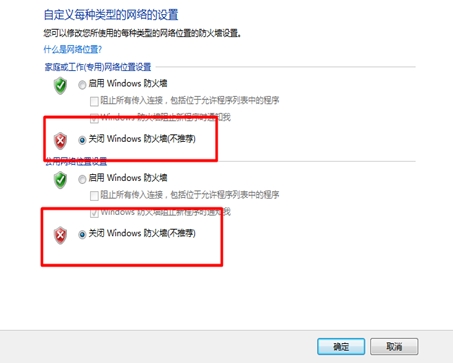
四.安装Telnet
1. 开始—管理工具—服务器管理器
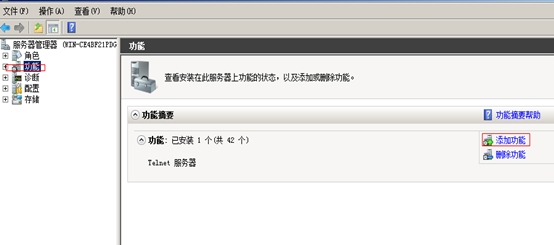
2.选择Telnet服务器

3.设置Telnet属性
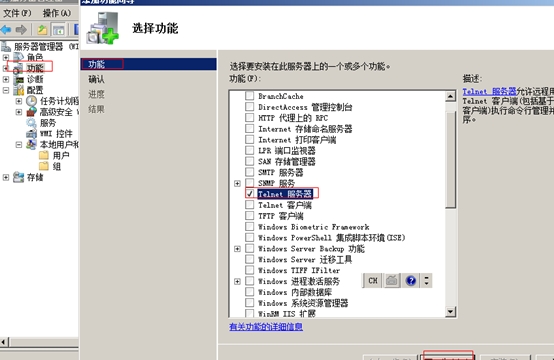
五.客户机上选择Telnet客户端
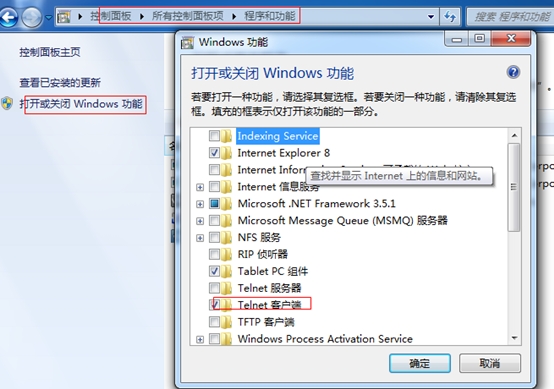
结构验证:
1客户机运行